Notepad++设置默认语言的方法
时间:2023-04-26 14:17:54作者:极光下载站人气:996
在notepad++中提供了多种语言选项,对于我们编辑代码提供十分友好的帮助,比如我们想要在Notepad++新建PHP或者c++语言进行代码的编辑,但是由于该软件自动推荐的语言并不是自己需要编辑的代码语言,因此我们就需要进入到首选项中进行设置和修改,比如你经常都在使用Notepad++编辑PHP语言文件,那么我们在新建文件的时候就需要每次修改语言为PHP才能进行编辑,因此为了减少自己的操作时间,那么我们可以将PHP设置成默认语言,那么就不用每次都重新修改语言了,十分的方便,下方是关于如何使用Notepad++设置默认语言的具体操作方法,如果你感兴趣的情况下可以看看方法教程,希望可以对大家有所帮助。

方法步骤
1.将我们电脑上的Notepad++点击打开进入到编辑页面中,然后点击【设置】选项按钮进入。
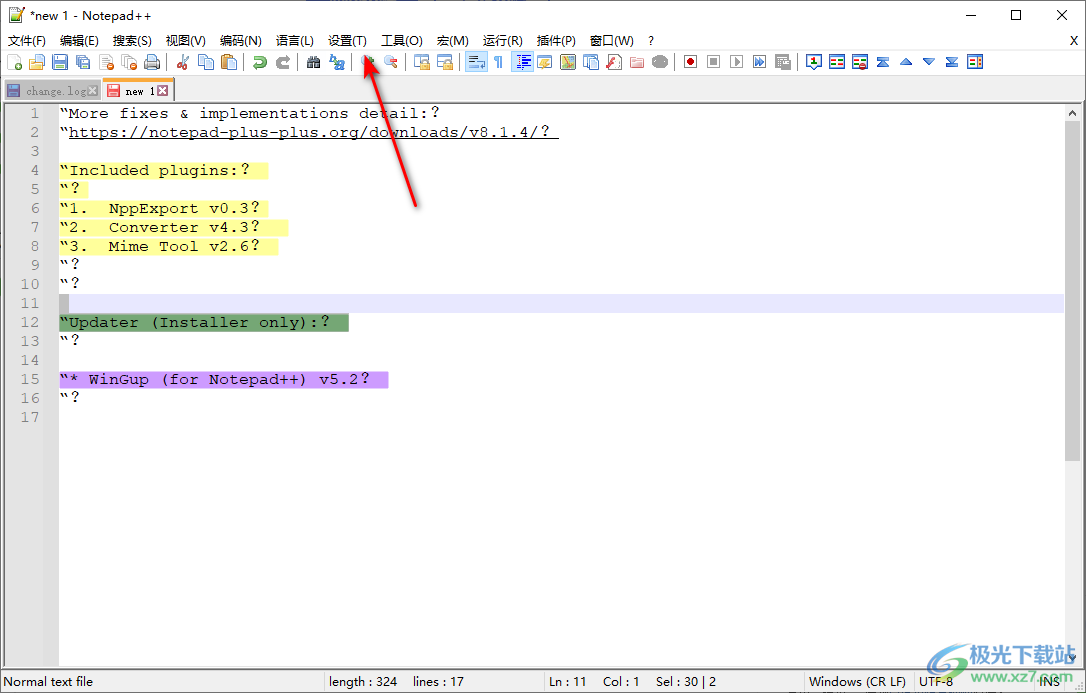
2.在打开的下拉选项中,我们将【首先项】这个功能用鼠标左键点击进入到页面中。
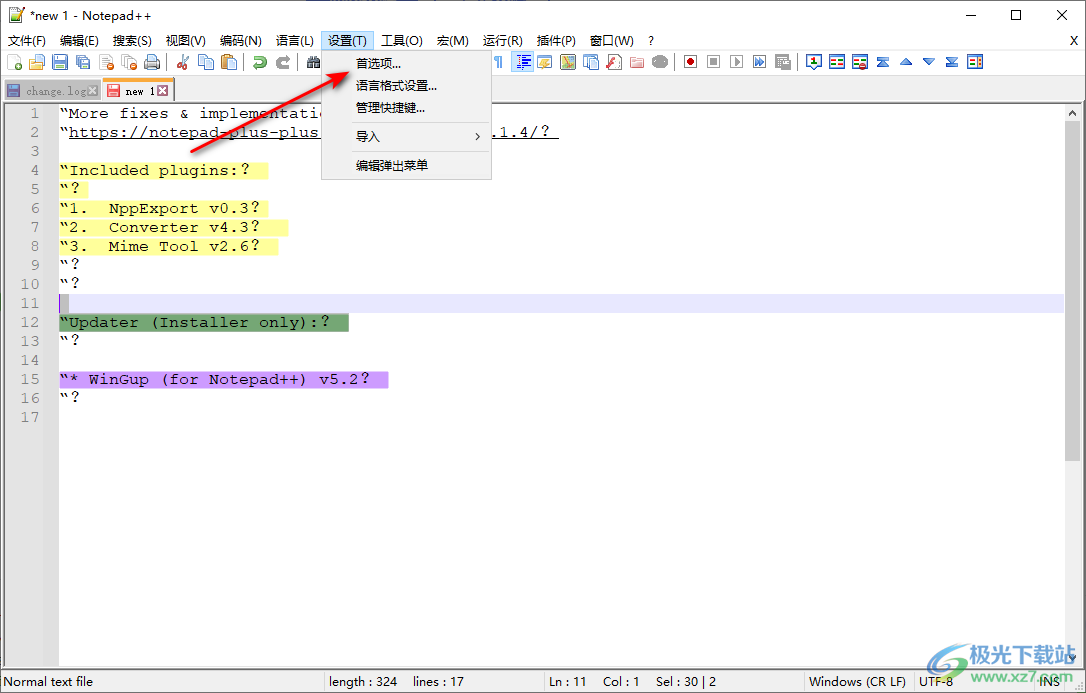
3.接着在首选项的左侧位置找到【新建】选项,将该选项点击打开,将该选项下的功能选项展示出来。
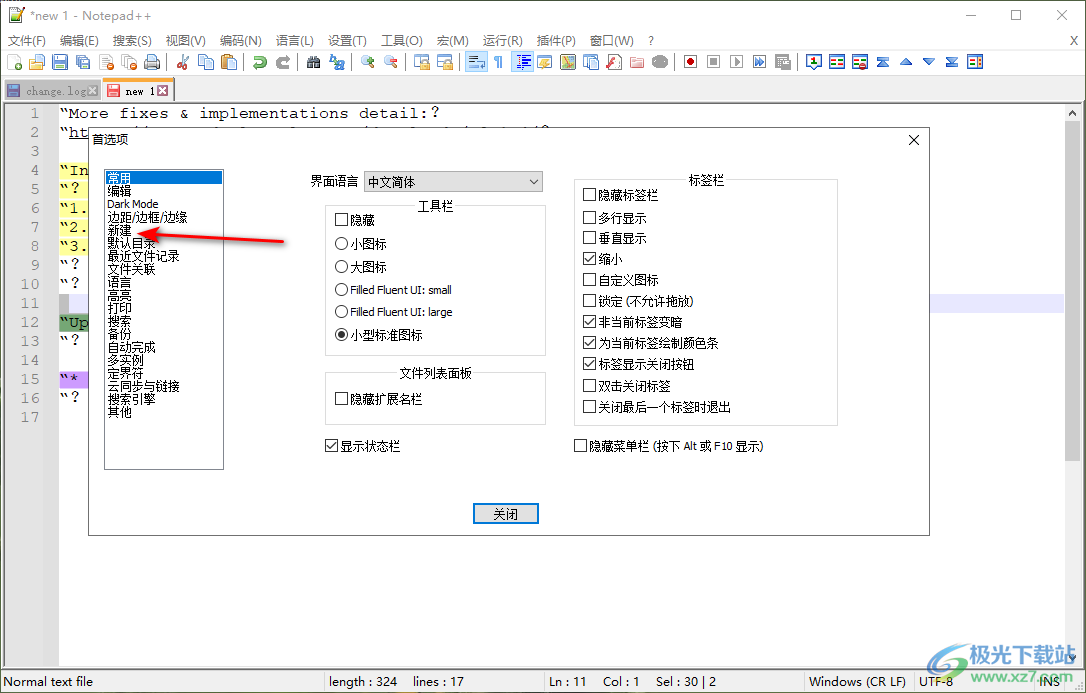
4.这时我们需要在展示出来的右侧页面中,将默认语言的下拉按钮进行点击打开,然后选择自己想要设置的默认语言,比如这里选择【PHP】,之后点击关闭按钮。
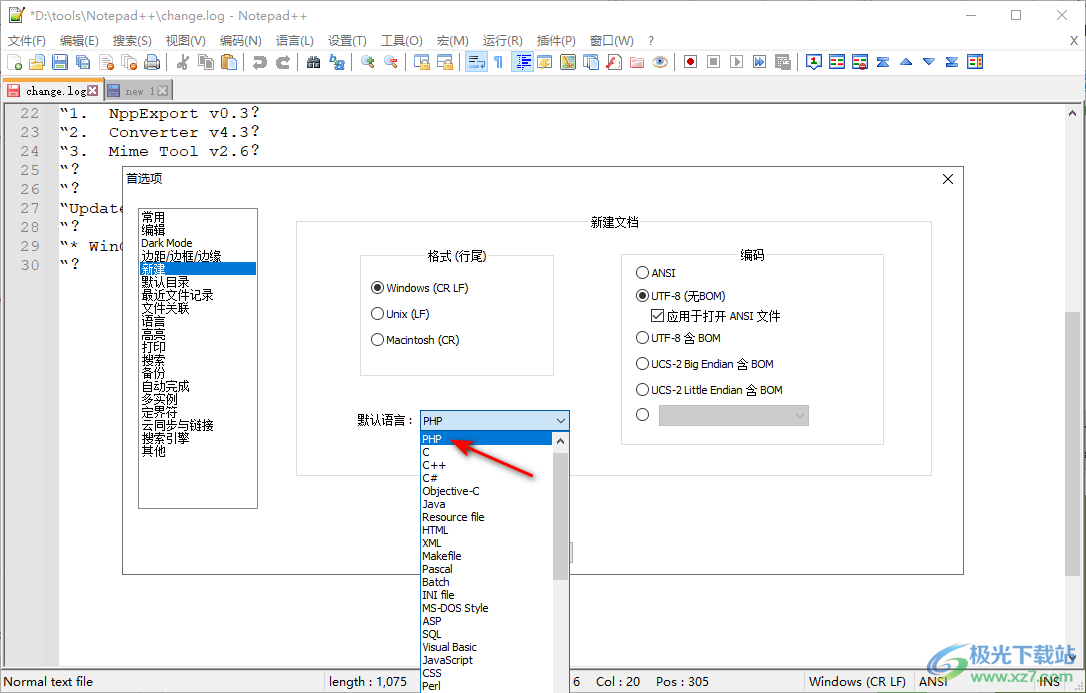
5.这时候我们可以点击左侧的【文件】选项,然后在下拉选项中选择【新建】,那么新建的文件就会是PHP文件,之后就可以编辑自己需要的PHP代码语言了。
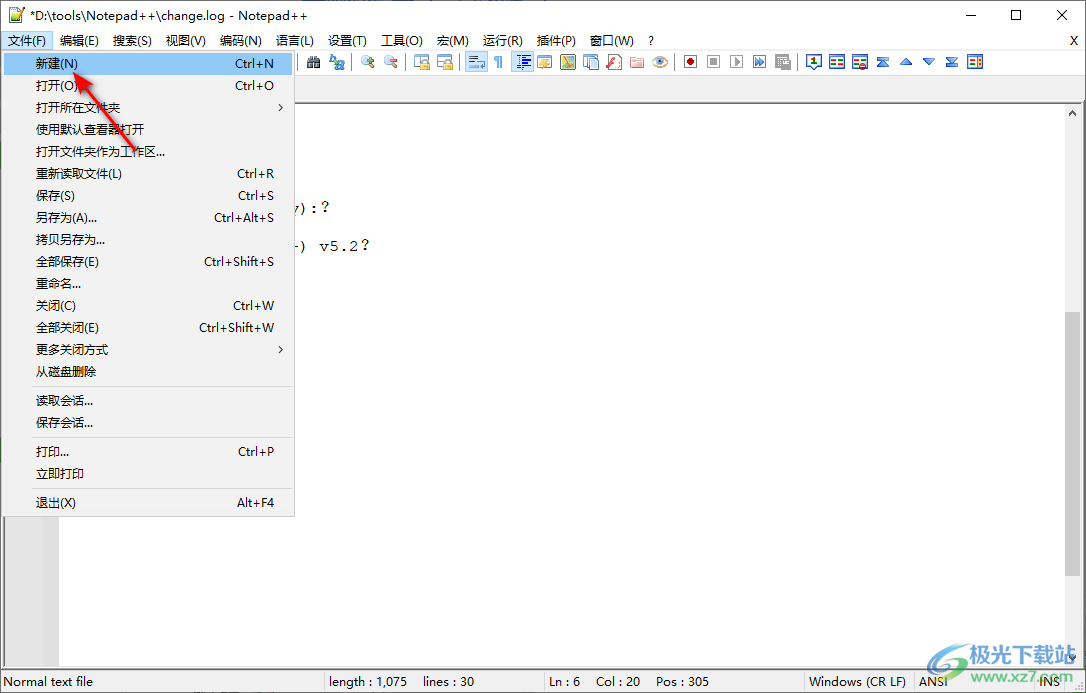
以上就是关于如何使用Notepad++设置默认语言的具体操作方法,当你需要使用该软件进行代码的编辑时,想要将代码的语言设置成为自己常用的语言,那么就可以通过进入到首选项中进行设置即可,你可以根据自己的需要来选择语言,感兴趣的话可以操作试试。

大小:11.9 MB版本:v24.9.0.0环境:WinAll, WinXP, Win7, Win10
- 进入下载
相关推荐
相关下载
热门阅览
- 1百度网盘分享密码暴力破解方法,怎么破解百度网盘加密链接
- 2keyshot6破解安装步骤-keyshot6破解安装教程
- 3apktool手机版使用教程-apktool使用方法
- 4mac版steam怎么设置中文 steam mac版设置中文教程
- 5抖音推荐怎么设置页面?抖音推荐界面重新设置教程
- 6电脑怎么开启VT 如何开启VT的详细教程!
- 7掌上英雄联盟怎么注销账号?掌上英雄联盟怎么退出登录
- 8rar文件怎么打开?如何打开rar格式文件
- 9掌上wegame怎么查别人战绩?掌上wegame怎么看别人英雄联盟战绩
- 10qq邮箱格式怎么写?qq邮箱格式是什么样的以及注册英文邮箱的方法
- 11怎么安装会声会影x7?会声会影x7安装教程
- 12Word文档中轻松实现两行对齐?word文档两行文字怎么对齐?
网友评论